Hvordan oppskalere video og øke videooppløsningen til høyere grad
Jeg har dratt noen filmer fra en gammel DVD, og jeg vil oppskalere videoene digitalt til 1080p, noen ide om å gjøre det?
Etter at du har oppgradert hjemmeunderholdningssystemet eller dataskjermen, kan du forvente å oppskalere videoene dine til høyere oppløsning. Det er en prosess som konverterer videoer med lav oppløsning til høyere definisjon. Noe programvare bruker interpolasjonsalgoritmen til å fylle de tomme pikslene basert på hva de rundt den viser. Denne artikkelen vil vise deg hvordan du gjør det oppskalere video med premiere, håndbrems og mer.
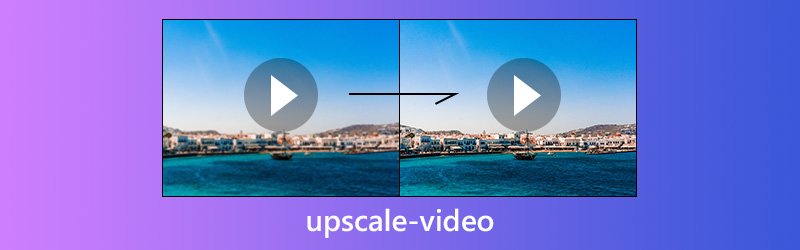

Del 1: Den enkleste måten å oppskalere video på
Vidmore Video Converter er en enkel måte å oppskalere video på skrivebordet ditt. For gjennomsnittlige mennesker lar det intuitive grensesnittet deg mestre det raskt. For avanserte brukere er det omfattende tilpassede alternativer for å skape ønsket resultat.
- Øk videooppløsningen opp til 4K og Ultra HD ganske enkelt.
- Støtter nesten alle videoformater, inkludert MP4, AVI, MKV, etc.
- Forbedre videokvaliteten automatisk eller manuelt.
- Tilbyr et bredt utvalg av tilpassede alternativer og videoredigeringsverktøy.
- Forhåndsvisning av den oppskalerte videoen med den innebygde mediaspilleren i sanntid.
Alt i alt er det det enkleste alternativet å oppskalere videoene dine i batch siden den støtter multi-thread.
Hvordan oppskalere videoer ganske enkelt
Trinn 1: Installer den beste programvaren for videooppskalering
Når du har lastet ned og installert Video Converter på datamaskinen, starter du den og klikker Legg til fil -> Legg til filer) for å importere videofilene du vil oppskalere. Programvaren er tilgjengelig for Windows 10/8/7 og Mac OS X.

Steg 2: Øk videooppløsningen
Det er to måter å oppskalere videoene dine på. Klikk på Redigere menyen øverst i vinduet for å åpne videoredigeringsvinduet, og gå til Forbedre kategorien. Merk av i boksen ved siden av Oppskalere oppløsning for å øke videooppløsningen automatisk.
Hvis du foretrekker å oppskalere video til 4K manuelt, klikker du på Innstillinger knappen nederst i grensesnittet, og øk Vedtak alternativ.

Trinn 3: Eksporter oppskalerte videoer
Gå til bunnområdet i hovedgrensesnittet, velg et riktig format eller målenheten fra Profil rullegardinlisten, og klikk på Bla gjennom for å angi målmappen. Når du treffer Konvertere knappen, vil videooppløsningen økes umiddelbart.
Merk: Siden den beste programvaren for videooppskalering er avhengig av avansert algoritme for å øke videooppløsningen, krever den ikke ekstra programvare eller kompliserte prosedyrer.

Del 2: Oppskalere video med Adobe Premiere Pro
Det er velkjent at Premiere Pro er en profesjonell videoredigerer. Noen filmstudioer bruker det til og med til å produsere kommersielle videoer. Den inkluderer en enkel algoritme for å gjette piksler og oppskalere video. Hvis du allerede har programvare for oppskalering av video på datamaskinen, følger du trinnene nedenfor for å gjøre det.
Trinn 1: Opprett et nytt prosjekt i videooppskaleringsprogramvaren eller åpne et eksisterende prosjekt. Setter kursen mot Fil -> Ny -> Sekvens for å vise forhåndsinnstillinger for sekvenser. Still deretter inn ønsket oppløsning, for eksempel 4K eller 1080p. Sørg for å velge samme bildefrekvens og sideforhold med originalvideoen.
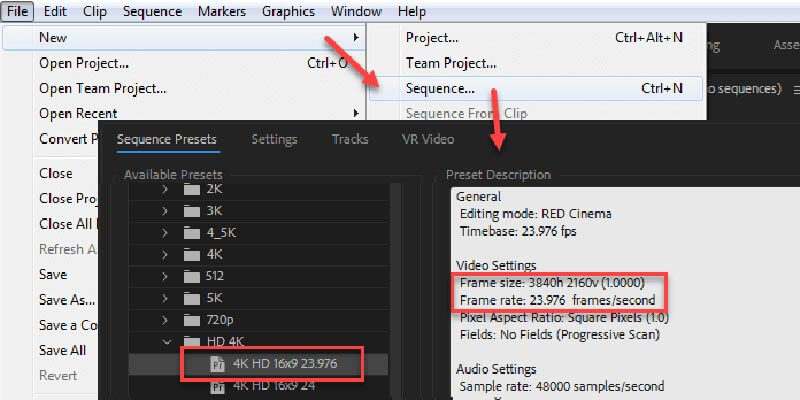
Steg 2: Klikk Redigere -> Preferanser -> Media på menylinjen. Velge Sett til rammestørrelse i Standard medieskalering i popup-vinduet.
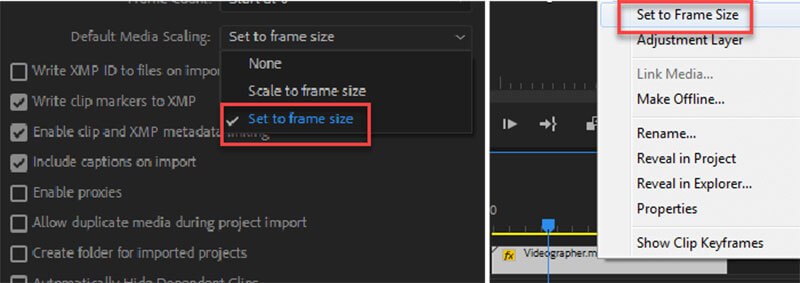
Trinn 3: Deretter importerer du videoen du vil oppskalere og legger den inn i tidslinjen. Da vil du se at videoen allerede fyller hele rammen, uansett om du oppskalerer 720p til 1080p video eller høyere nivå.
Trinn 4: Zoom inn den oppskalerte videoen for å se om det er gjenstander, som støy. Hvis du vil skjerpe videoen, bruker du en skarp maske for å kompensere for de uskarpe bildene. Eksporter deretter videoen til datamaskinen din.
Merk: Premiere Pro har ikke oppløsningsendring. Alternativt kan du oppskalere en video i Premiere Pro med After Effects. Husk at både Premiere Pro og After Effects har høy maskinvarekrevende.
Del 3: Øk videooppløsningen med håndbrems
Premiere Pro er dyrt for folk som har et begrenset budsjett. Noen freeware kan gi lignende kapasitet for oppskalering av videooppløsning, for eksempel håndbrems. Som profesjonell videokoder lar den deg justere videooppløsningen eller konvertere videoer til et annet format. Imidlertid er det to mange tilpassede alternativer i programvare for oppskalering av video. Derfor deler vi en trinnvis veiledning nedenfor.
Trinn 1: Kjør håndbremsen og gå til Åpen kilde for å importere videofilen du vil oppskalere. Hvis du ikke har programvare for oppskalering av video, kan du laste den ned fra det offisielle nettstedet gratis.
Steg 2: Når videoen er lagt til, blir Forhåndsinnstillinger verdier vil være tilgjengelige. De er et grunnleggende sett med utgangsvideoegenskapene. Du kan velge en forhåndsinnstilling på høyre side basert på ønsket utdataformat og kvalitet.
Trinn 3: Gå deretter til Video kategorien for å vise alle tilpassede alternativer. Flytt deretter glidebryteren til Kvalitet til høyre for å øke videooppløsningen. Verdien av RF for 720p er 19-23, 1080p er 20-24, og 4K er 22-28.
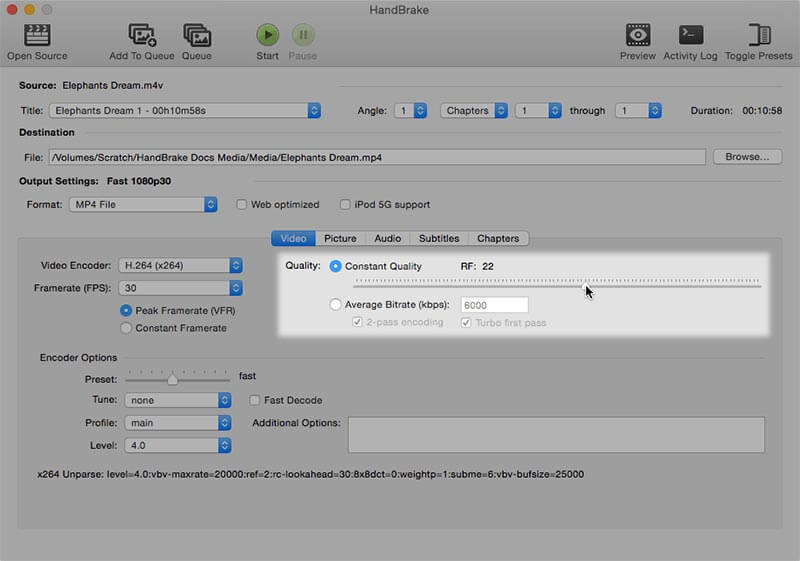
Trinn 4: Etter videooppskalering kan du bruke Forhåndsvisning funksjonen i håndbremsen for å se effekten. Klikk på Forhåndsvisning menyen på øverste bånd, og trykk Spille i popup-vinduet.
Trinn 5: Hvis du er fornøyd med resultatet, klikker du på Start -knappen for å eksportere den oppskalerte videoen.
Merk: Håndbrems kan bare behandle en video per gang. Hvis du vil oppskalere flere videoer, kan du legge til videoen i køen.
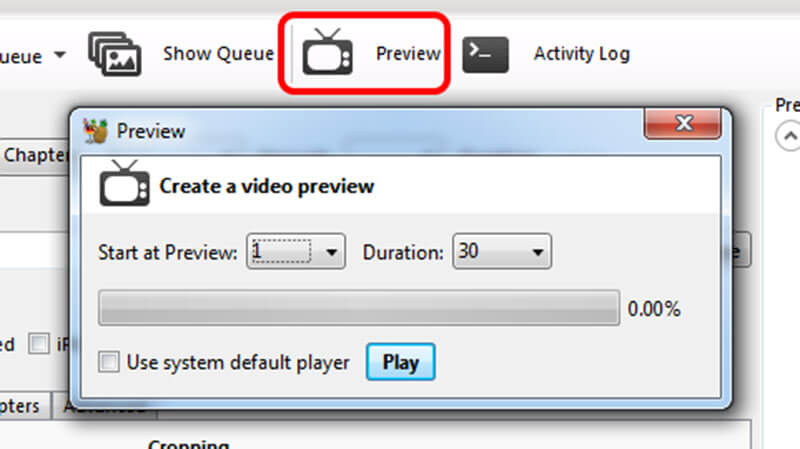
Del 4: Vanlige spørsmål om oppskalere video
Reduserer oppskalering kvaliteten?
Oppskalering vil sannsynligvis påvirke kvaliteten på videoen. Hvis du oppgraderer en lavoppløselig video for å matche en høyere oppløsning, er det mulig å introdusere uønskede artefakter eller støy, som vises som en ytterligere omriss rundt objekter.
Ser oppskalert 4K bedre ut enn 1440p?
Dette er sant i teorien, men den faktiske presentasjonen av videoen avhenger av avspillingsenheten din. Hvis avspillingsenheten din har en god motor, vil den oppgraderte 4K-videoen bli skarpere. Ellers vil du ikke se noen forskjell.
Fører oppskalering til etterslep?
Oppskalering av videoen gir mer inndataforsinkelse fordi bildet tar behandlingstid. Men hvis denne inngangsforsinkelsen er mindre enn 30 ms, vil du ikke se en betydelig innvirkning på TV-en din.
Kan du oppskalere videoer i VLC Player?
Ja det kan du. Nå kan du slå på Nvidias oppskalering direkte i VLC Player. Du finner denne funksjonen i delen for innstillinger for utgangsmoduler. Dette vil i stor grad hjelpe deg med å oppgradere videoene dine.
Hvor lang tid tar videooppskalering?
Dette avhenger i stor grad av lengden på videoen, innholdet og konfigurasjonen til enheten. Jo høyere kvalitet, desto lengre tid vil oppskaleringen ta, alt fra noen få minutter til flere timer.
Konklusjon
Denne artikkelen har snakket om hvordan du kan øke oppløsningen og oppskalere video på Windows og Mac OS X. Noen ganger er ikke high-end maskinvare nok til å få de utmerkede visuelle opplevelsene. Faktisk kan du oppskalere gamle filmer hvis du har et kraftig verktøy, for eksempel Vidmore Video Converter. Det er ikke bare enkelt å bruke, men også i stand til å behandle flere videoer samtidig. Hvis du har flere problemer, kan du skrive dem ned i kommentarfeltet under dette innlegget.
Videotips
-
Forbedre videokvaliteten
-
Trim video
-
Videospiller


